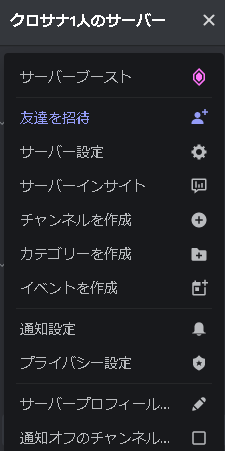はじめに
先日僕が管理しているポケモンサークルのコミュニティで企画を行った際に、初めてDiscordの「イベント機能」なるものを使ったら思っていた以上に便利で感心したので書きました。
初期セットアップがないと使うことすらできないため、そのセットアップについても解説しました。
あまり認知されていないのでもっと使われてほしいです。
イベント機能とは
後述の下準備を行っていると、右上、サーバー名のすぐ下に表示されます。


開くと
- イベント日時
- イベント名
- イベントを行うボイスチャット/ステージチャンネル
- 任意記述欄に企画の簡単な説明・準備物
- カバー画像
辺りが設定された、そのサーバーのイベント一覧が表示されるわけです。
しかも!
「興味あり」のボタンを押した人にだけ開始時間に通知が飛びます。
めちゃくちゃ便利。
ちなみに「興味あり」を押した人は一覧が見られるので、参加確認にも使えてしまいます。
ぜひ便利に使いましょう!!!
使うにはどうすればいいの?
下準備として、Discordサーバーの設定から「コミュニティを有効にする」ということを行わなければいけません。
2022/4/24 追記
アップデートで追加されたのか僕が情弱だったのかはわかりませんが、普通にイベント作成ができたので「コミュニティを有効にする」とかいうのはやらなくていいっぽいです。
一応畳んで方法をみられるようにはしておきます

下準備
イベント機能設定の仕方
- 「イベント」をクリック
- 「イベントを作成」をクリック
- あとは誘導に従って選択・記入
本当に説明するところがない。記入するだけ。
↓記入が終わるとこんなんが出てくるけど、これは書いてあるとおり新しくサーバーに参加してもらうためのURLなのでコピーとかはしなくて大丈夫。

おわりに
Discordくんの隠れたいい機能をご紹介しました。
ぜひこの機能を使ってサーバーを盛り上げてください!!!
この続きはcodocで購読